如何设置待机密码
1、设置待机密码有两个条件,一是设置密码,二是设置待机。
设置密码是指其实是设置用户密码;待机分两种,一是主动选择待机,二是设置时间段后自动待机。下面具体来说说。
1、打开我的电脑,然后进入控制面板:
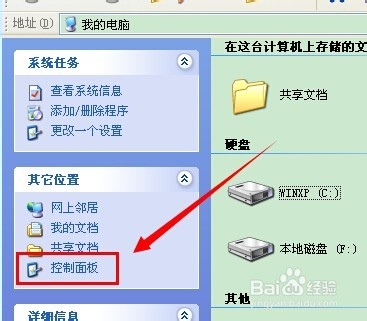
2、再选择控制面板里的“用户帐户”:

3、里面你可以把自己现在使用的帐户号那个点击进入:

4、然后选择创建密码:

5、后面按步骤提示进行即可:
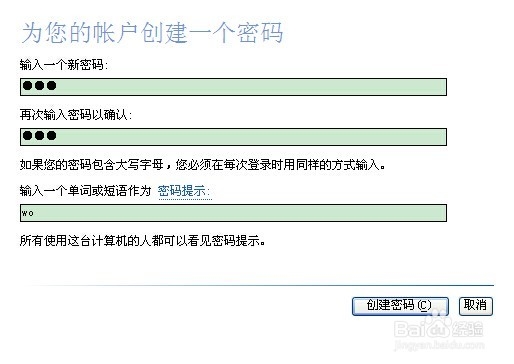
6、设置成功可更改,且帐户显示受密码保护:

1、桌面右击鼠标,选择“属性”:
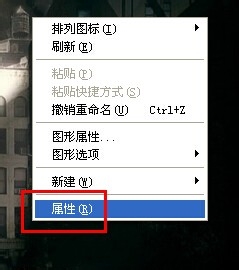
2、点击“屏幕保护程序”选项卡:
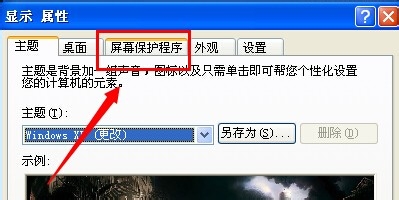
3、再选择下面的“电源”按钮:
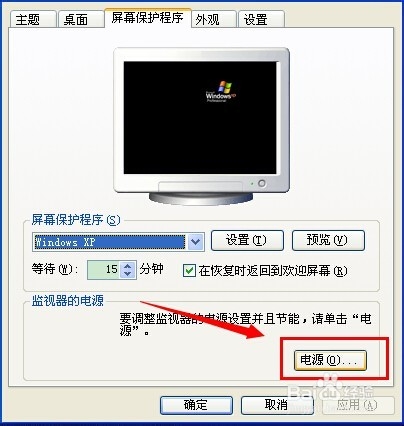
4、在电脑使用方案里,看到下面的“系统待机”,默认是从不待机的,所以如果你想要在自己离开太久后电脑自动待机,就需要在这里设置一个时间段:
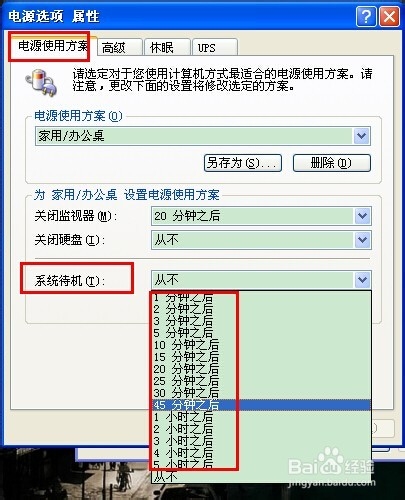
5、还有一种自己选择待机模式的方法,就是点击开始程序里的“关闭计算机”按钮,会有几个选项是关闭计算机还是重启还是待机的,就像最开始第一张图所示:
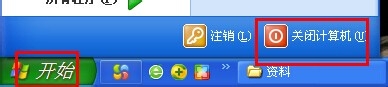
6、再回到上面电源选项属性那里,再选择“高级”选项卡,看到高级里“选项”第二项,有个“在计算机从待机状态恢复时,提示输入密码”,请在前面打勾,然后确定再确定:

7、这样,通过以上步骤设置,电脑从待机状态恢复时,就需要有密码才能打开了。
声明:本网站引用、摘录或转载内容仅供网站访问者交流或参考,不代表本站立场,如存在版权或非法内容,请联系站长删除,联系邮箱:site.kefu@qq.com。
阅读量:172
阅读量:62
阅读量:95
阅读量:119
阅读量:144